El navegador Google Chrome evoluciona de forma constante y no solo a nivel de herramientas y nuevas funciones, sino que también suele cambiar el diseño de su interfaz. En los últimos años Google Chrome ha cambiado varias veces y este 2023 no ha sido diferente. Ya puedes activar o desactivar el nuevo diseño de Chrome para 2023.

Relacionado: Como activar o desactivar Windows Hello en Google Chrome
El nuevo diseño de Google Chrome 23-24 ya se está implementando a nivel mundial, aunque los usuarios irán recibiendo el nuevo diseño poco a poco. Este nuevo diseño armoniza o iguala el diseño de Chrome para PC con el diseño de la app Chrome por ejemplo de Android.
Este nuevo diseño incorpora de forma predeterminada un color azul pastel en la barra de títulos de Google Chrome. Además, el usuario podrá personalizar este color de la barra de título del navegador Chrome. Otro de los cambios introducidos en el nuevo diseño de Chrome son los bordes algo más redondeados tanto en la barra de herramientas, las pestañas abiertas y cambios en el diseño de ciertos iconos y fuentes.
Tabla de Contenidos
Lo sorprendente es que cuando el navegador Chrome recibe el nuevo diseño, Google no te ofrece en su interfaz la forma de revertir los cambios y volver al diseño antiguo. Esto no significa que no puedas volver al diseño antiguo de Chrome, lo que ocurre es que lo tendremos que hacer desde la sección Flags de Chrome.
Nota Importante: Cabe destacar que por lo general podrás volver al diseño anterior de Chrome usando Flags por tiempo limitado ya que en 2024 cuando el nuevo diseño ya se haya implementado a todos los usuarios, le opción desaparecerá de la sección Flags.
Dicho es esto a continuación os mostramos detalladamente como activar o desactivar el nuevo diseño de Google Chrome 2023/2024:
Como activar el nuevo diseño de Google Chrome 2023/24
1. Abre tu navegador Google Chrome.
2. En la barra de direcciones URL introduce y accede a:
chrome://flags
3. Cuando se muestre la pantalla verás un campo de búsqueda en el que deberás usar el termino:
Chrome refresh 2023
4. Tras pulsar enter verás que el primer resultado de búsqueda posee el mismo nombre que el termino de búsqueda.
5. Ahora, junto a la opción mostrada, deberás hacer clic en el botón junto a ella.
6. Cuando se despliegue el menú de opciones tendrás que seleccionar la opción: Enable
7. Por último, no te olvides hacer clic en el botón azul: Relaunch
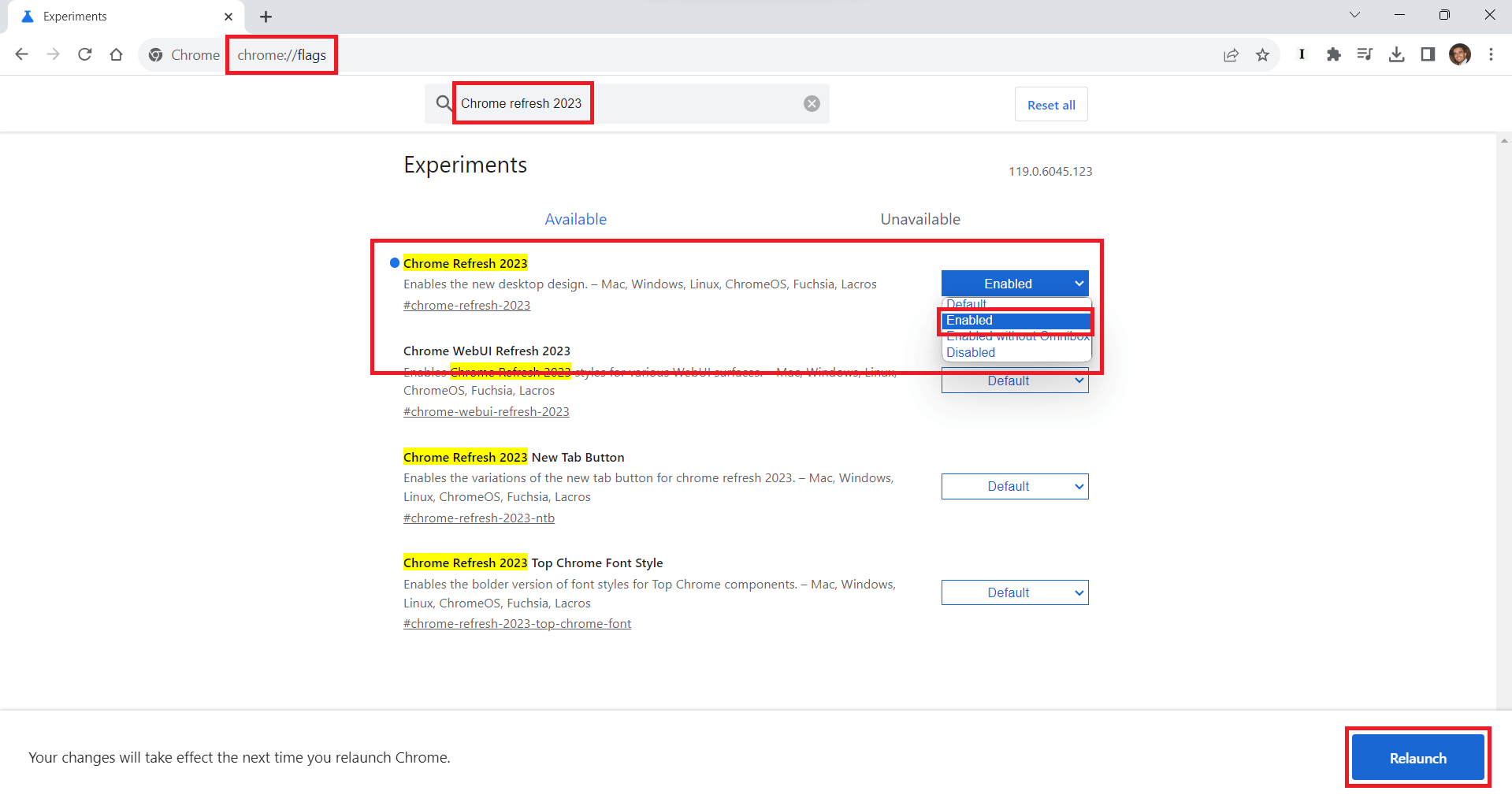
Esto hará que se reinicie tu navegador Chrome y guarde la nueva configuración.
Tan pronto como tu navegador Web se reinicie, verás el nuevo diseño que a primera vista podrás detectar el color azulado de la barra del título de navegador.
.png)
Como desactivar el nuevo diseño de Google Chrome 2023/24
1. Repite todos los pasos de la activación del 1 al 6
2. La única diferencia es que en este punto la opción que debes seleccionar en el menú será: Disable
3. Luego haz clic en el Relauch y listo.
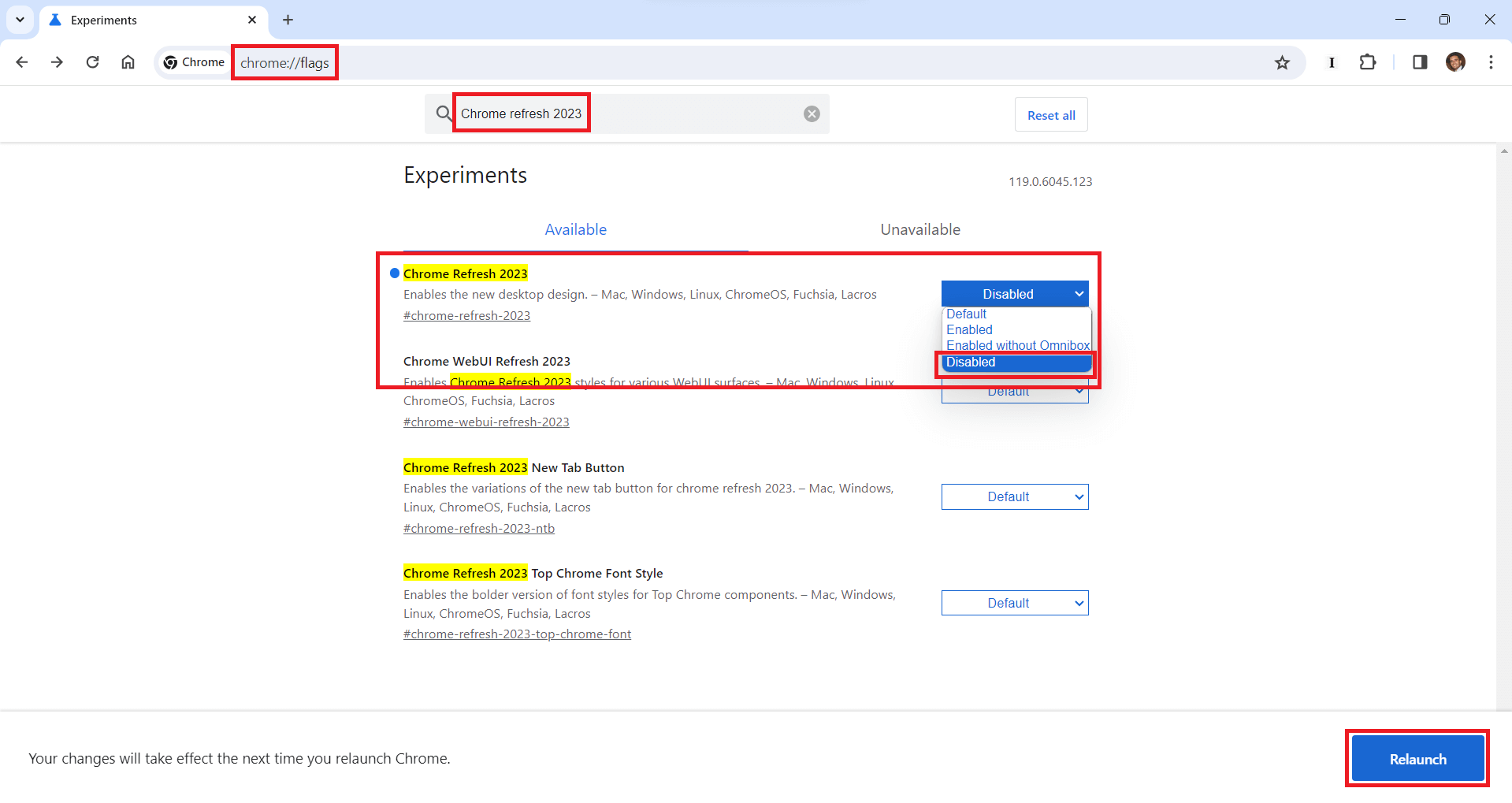
Ahora verás como la interfaz de tu navegador Chrome volverá a verse como lo hacía anteriormente.
.png)
